O Remark Office está presente em cerca de 1.000 instituições de ensino em todo o Brasil. Um dos motivos que o torna líder no seguimento de leitura de cartões resposta e correção de provas, é o fato dele exportar para diversos sistemas de ensinos Brasileiros, como CRM Educacional, Objetivo, TOTVS RM entre outros.
Dessa maneira integrar as informações lidas pelo Remark, como as respostas dos alunos é uma tarefa simples!
Após realizar a leitura das imagens das provas e a Revisão das exceções, o Remark permite salvar, ou exportar os dados da grade de leitura. Seja para a realização de um backup, ou simplesmente para importar os dados revisados da prova em um sistema de correção próprio. Salvar dados nesse caso trata-se da exportação de dados.
Um dos grandes diferenciais do Remark é permitir a exportação dos dados da leitura em dezenas de formatos diferentes, sendo um deles para o formato TOTVS RM.
Os formatos de exportação para TOTVS e CRM Educacional, possuem opções de Codificação e de Delimitador, com isso, pode-se alterar a configuração de exportação para atender outros formatos de exportação proprietários. Recentemente o formato de exportação para TOTVS sofreu um ajuste, necessário para identificar a região que identifica a versão do teste.
A opção de exportar para o formato TOTVS está disponível apenas na Central de Dados.
Para exportar para o formato TOTVS, o modelo precisa atender a algumas premissas.
Identificador do Respondente
O modelo precisa ter uma região identificadora do respondente. A região que identifica o respondente, para o formato TOTVS, é o número da matrícula ou RA.
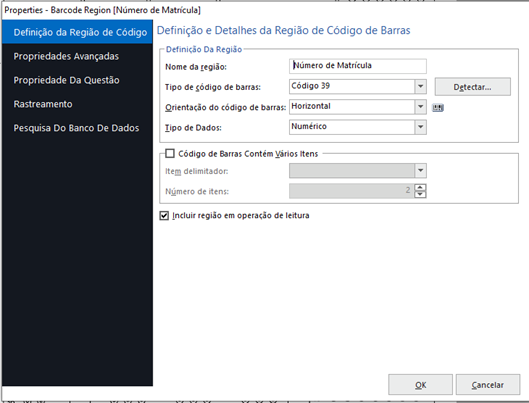
É possível ter mais de uma região que identifica o aluno, mas ao exportar para o formato TOTVS, será usada a primeira região configurada na região.
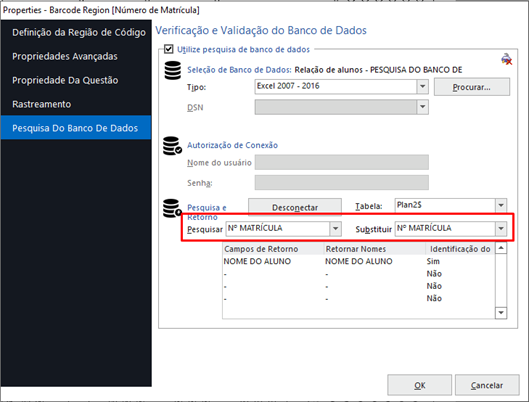
Versão do Teste
Será necessário configurar no seu modelo uma região que identifica a versão do teste.
Esta região deverá ter o tipo de região OMR configurada como Grade.
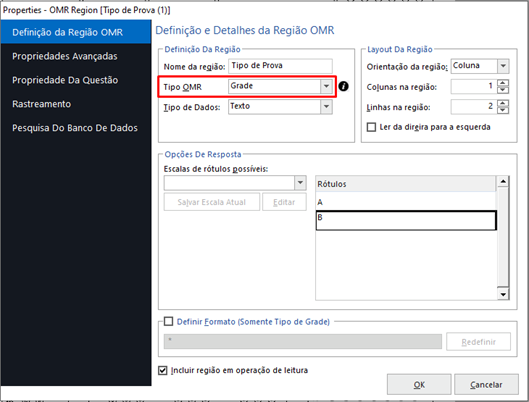
E nas Propriedades Avançadas, marcar a opção Identificador da versão do teste
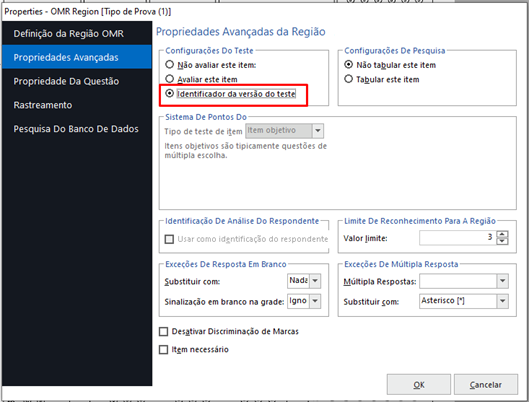
Questões de Múltipla Escolha
As regiões OMR das questões de múltipla escolha precisam ser configuradas para enviar caracteres específicos para respostas em branco e múltiplas respostas. Para respostas em branco configure W e para múltiplas respostas, configure Z. Essas opções podem ser verificadas como suporte da TOTVS.
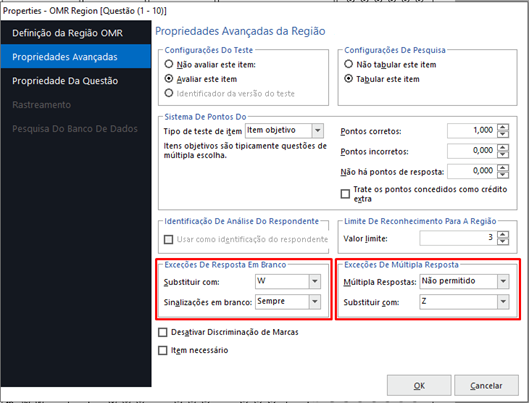
EXPORTANDO
Abra o modelo, realize a leitura das imagens da prova e faça a revisão das exceções. A grade de leitura deverá aparecer como na imagem de referência abaixo.
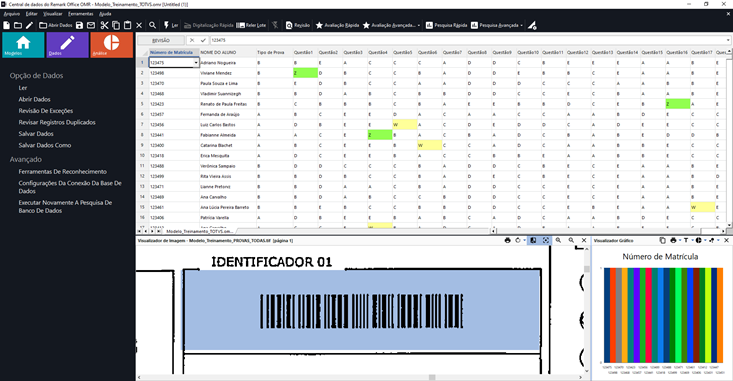
Clique em Salvar Dados Como
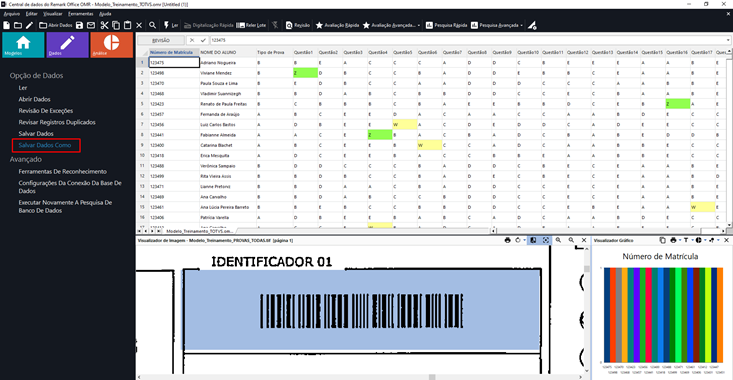
E na janela que abrir, localize a pasta onde deseja salvar o arquivo de exportação, insira um nome para o arquivo e altere a opção Salvar como tipo pata TOTVS. Em Codificação e Delimitador, mantenha as opções Padrão do Sistema e Ponto e vírgula(;), respectivamente.
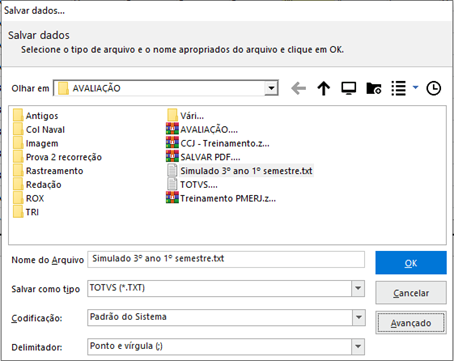
Ao clicar em Ok, o arquivo será criado na pasta seleciona. Ao abri-lo teremos o formato específico para exportação no TOTVS RM.
Sua instituição de ensino possui TOTVS, CRM Educacional, Sistema Objetivo, Sophia Gennera ou outro sistema de gestão e ainda não tem o Remark? Entre em contato conosco e agende uma apresentação:

GB Network – distribuidor exclusivo no Brasil
Telefones: (11) 5535-4535 / 4857
Whatsapp: (11) 94847-4535
Email: co*******@gb***.br
Skype: gbnetwork
